Mudanças entre as edições de "Wiki FCM:Solicitando acesso ao REDCap"
| Linha 13: | Linha 13: | ||
[[Arquivo:Redcap-solicitacao-2.jpg]] | [[Arquivo:Redcap-solicitacao-2.jpg]] | ||
<br/><br/> | <br/><br/> | ||
| − | 4. Na Categoria selecione: "Serviço de rede", "Serviços", | + | 4. Na Categoria selecione: "Serviço de rede", "Serviços", "RedCap".<br/> |
| + | Complete o formulário com suas informações. | ||
<br/><br/> | <br/><br/> | ||
[[Arquivo:Redcap-solicitacao-3.jpg]] | [[Arquivo:Redcap-solicitacao-3.jpg]] | ||
<br/><br/> | <br/><br/> | ||
| + | Após receber a solicitação a equipe de Apoio da Informática, liberará o acesso em no máximo 48 horas (úteis), você receberá um e-mail do SysAid (Sistema em que foi feita a solicitação) informando sobre a liberação e que o acesso deve ser feito com o mesmo login e senha utilizados para entrar na intranet. | ||
Edição das 14h12min de 3 de agosto de 2016
Caso você deseje utilizar o REDCap mas não possui login e senha, siga os passos a seguir:
1. Acesse a intranet da FCM ( http://intranet.fcm.unicamp.br/di/ ), ao acessar clique no botão "Ordem de Serviço para a Informática"

2. Utilize o mesmo login e senha da intranet para acessar o sistema de Ordem de Serviço da informática.
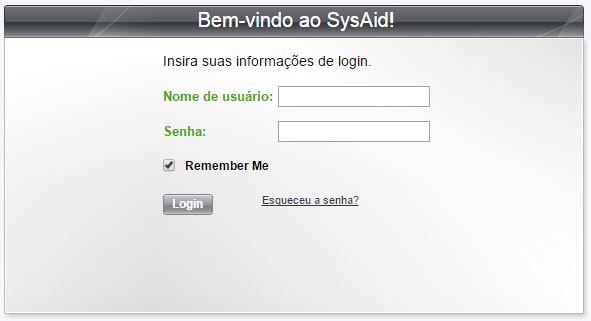
3. Clique na opção "Enviar um incidente"
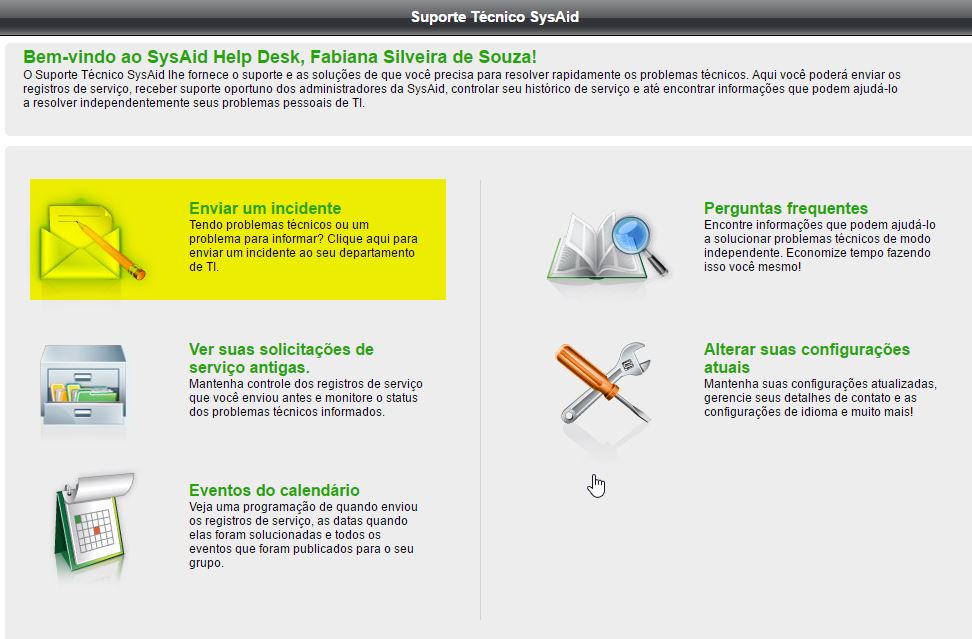
4. Na Categoria selecione: "Serviço de rede", "Serviços", "RedCap".
Complete o formulário com suas informações.
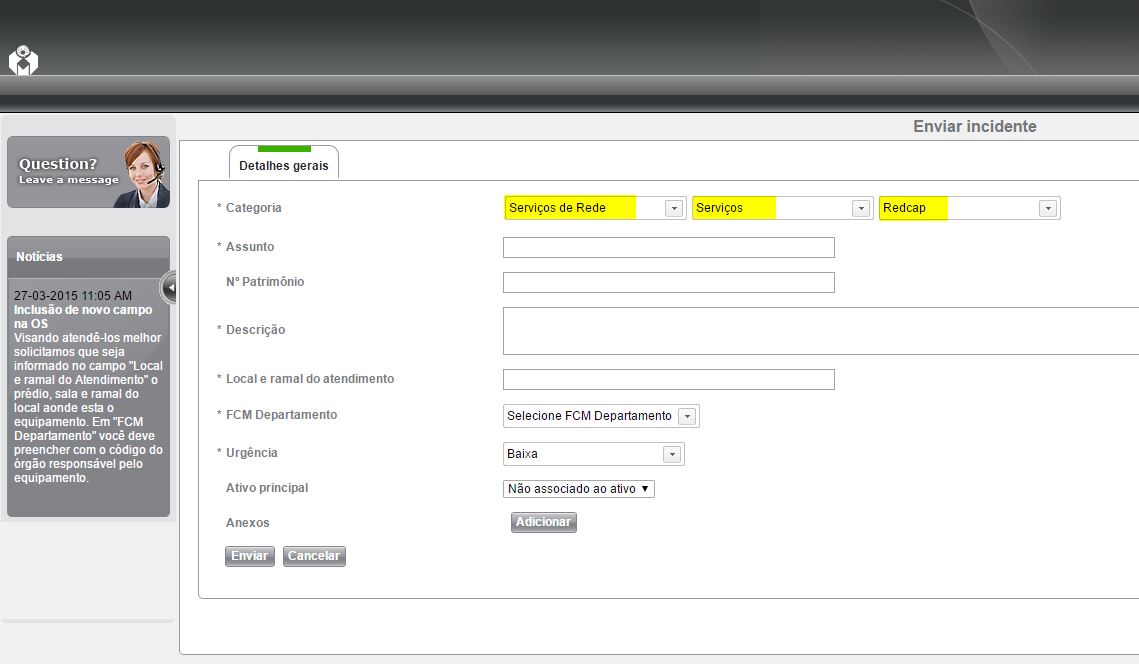
Após receber a solicitação a equipe de Apoio da Informática, liberará o acesso em no máximo 48 horas (úteis), você receberá um e-mail do SysAid (Sistema em que foi feita a solicitação) informando sobre a liberação e que o acesso deve ser feito com o mesmo login e senha utilizados para entrar na intranet.



